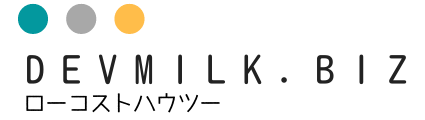Canvaを使って可愛くて美味しく手頃な家飲みフランスワインを紹介するスライドショーを作っていきます。

ここでピックアップするワインは、
フランス、お洒落、美味しい が条件だからねー。

あと手頃な値段っていう条件も必須条件だよ。
操作手順
7. キーフレームを作る
表紙ができたので、この動画のメインとなるコマ(キーフレーム)を作っていきます。
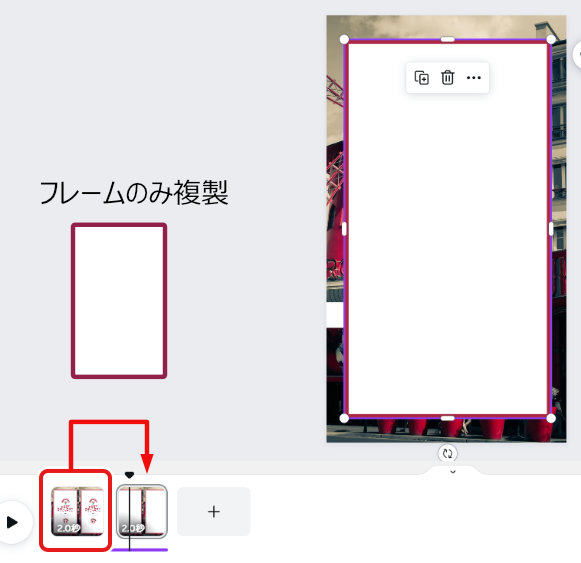
1コマに設置したフレームを複製し、2コマ目に貼り付けます。
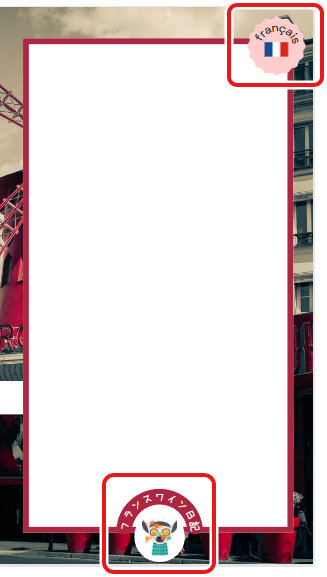
1枚目からロゴもコピーし、貼り付けます。
ロゴは2次的パーツなのでフルスクリーン時のみ表示でOKです。

背景に置く花リースを「素材」から探して配置し、あらかじめ用意しておいたワインの画像をアップロードして配置します。また、キャプションやワイン価格をテキストを作成して追加します。
ロゴ以外のパーツはすべて型紙に収まるように配置します。
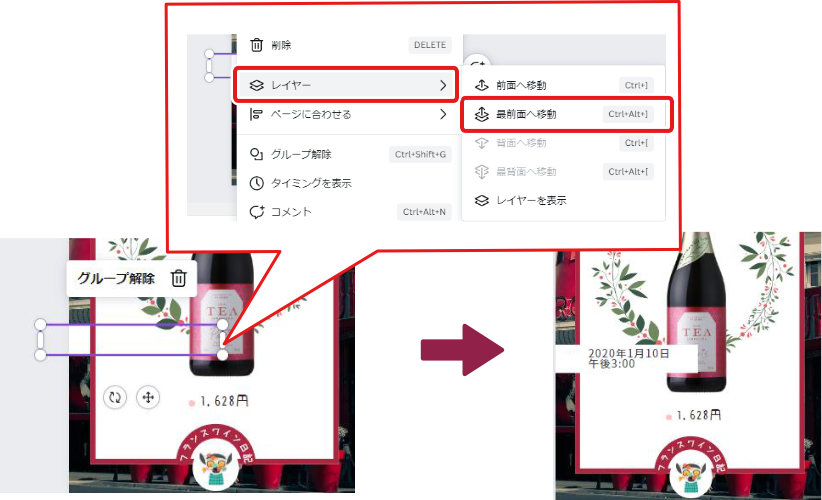
ワインの名前を入れたキャプションを設置します。
まず、テンプレートに付属していた白いキャプションを選択して最前面に配置替えします。
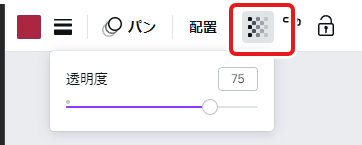
キャプションの背景を選択した状態で色をキーカラーの赤#AB2641に変え、上部メニューの透明化アイコンを選択して少し透過(透明度75)させます。

キャプションは右寄せにし、フォントを大文字のセリフに変えて右揃えにします。
8. 残りのコマとクロージングをつくる
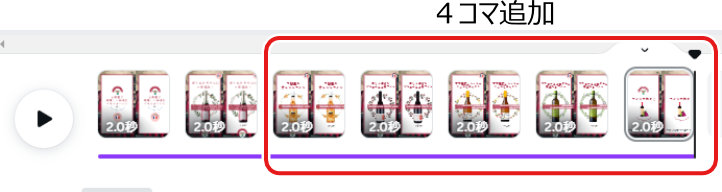
同じ手順で4コマ追加し、それぞれについて画像の入れ替えとテキスト編集を行います。
最後のコマはクロージングになるので、サイトURLや画像や楽曲のクレジットなどを入れます。
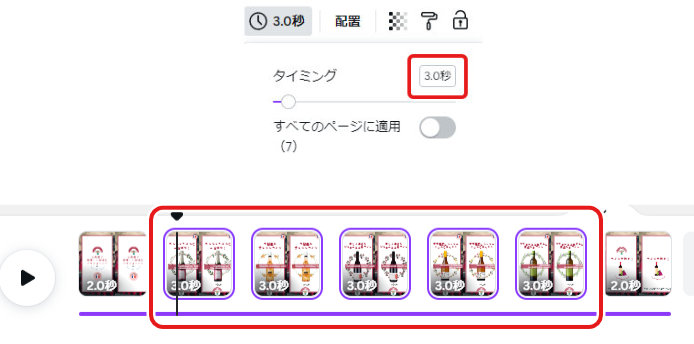
表紙とクロージングは2秒のままで中身の4コマの再生秒数を3秒に設定します。
コマ4つをShiftキーを押しながら選択し、いずれかのコマの秒数をクリックするとタイミング調整のパネルが表示されます。
9. BGMを挿入する
設定したテンプレートにはあらかじめBGMが入っていますので、これを別のものに変えます。
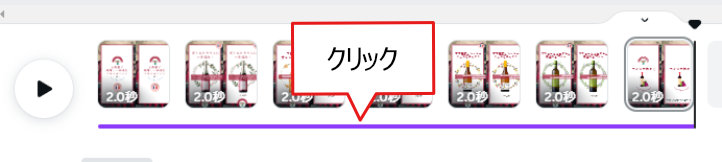
タイムラインのコマの下にあるボーダー(紫色のライン)をクリックします。

ここでは紫色だけどプロジェクトによっては青だったり、黄だったりするよ。
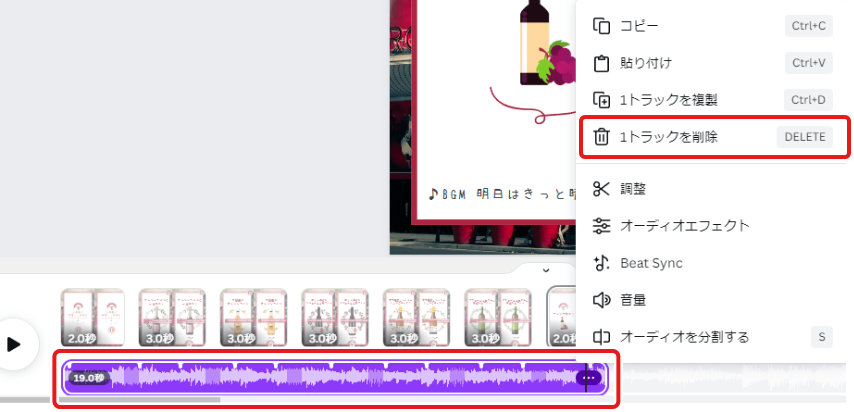
クリックすると音声トラックが開きますので、右端の「・・・」を右クリックして「1トラックを削除」を選択してトラックを削除します。

この後、別の楽曲ファイルを挿入するので、時間軸を開始時点の0秒に合わせておいてね!
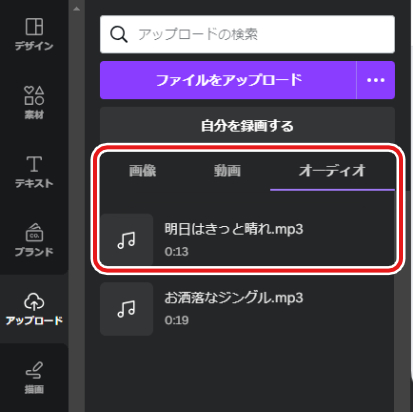
「アップロード」タブをクリックし、「オーディオ」タブからあらかじめアップロードしておいた楽曲ファイル「明日はきっと晴れ.mp3」を選択し、動画のタイムラインの下にドラッグします。
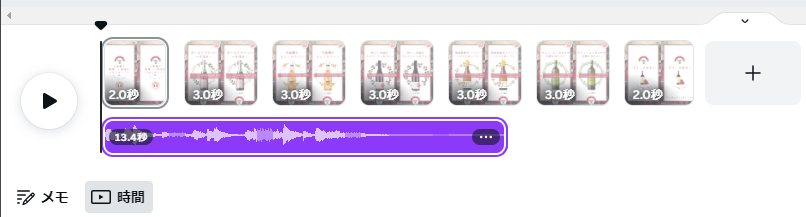
新しいBGMが入りました。
10. BGMのフェード効果とオーバーラップ再生
楽曲の尺は13.4秒ですが、動画全体の尺は19秒のため、尺が足りません。
同じBGMファイルをすオーバーラップさせながら繰り返し再生させることで調整します。
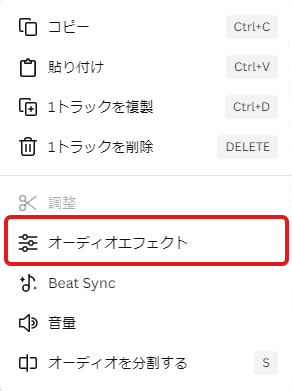
つなぎ部分を自然な響きにするため、1回目のトラックにフェードアウト効果を付けます。
トラックの右端の「・・・」を右クリックして「オーディオエフェクト」を選択して調整パネルを開きます。
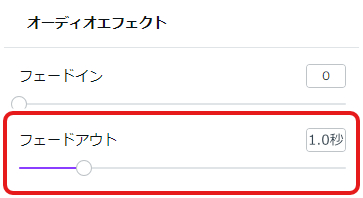
フェードアウトを1.0秒に設定します。
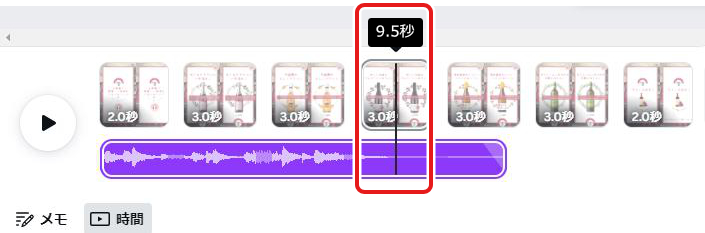
次に9.5秒に時間軸を合わせます。
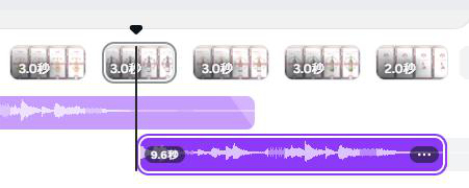
アップロードタブを開いて先ほどと同じ要領でBGMファイルを挿入します。
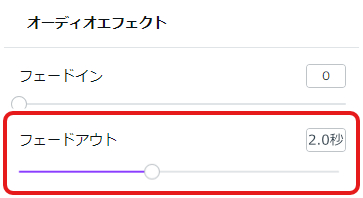
今度はフェードアウトを2秒に設定します。
11. 完成
これで操作は完了です。
時間軸を開始時点にセットして再生し、全体を確認してください。
確認が終わったら、Canva公式サイト「インスタグラムのリール動画とは?」を参照してインスタ投稿してください。(スマホ向け)

動画編集ソフトを用意しなくても
こんな感じでCanvaでショート動画ができるんだよ。

尺が短いからリールにもショートにも使えるね。